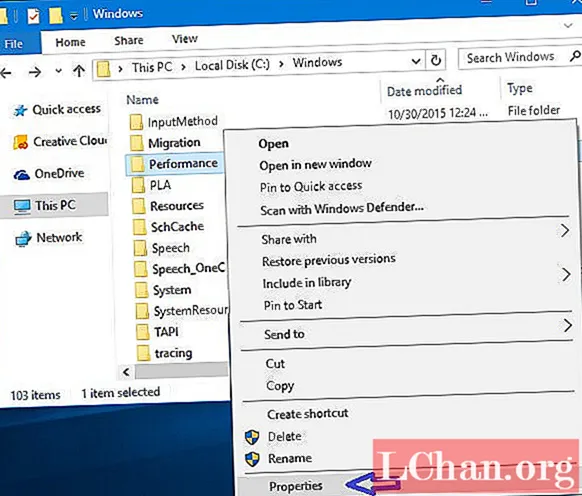
Inhalt
- Deel 1. 3 Weeër fir Dossiergréisst am Windows 10 ze weisen
- Wee 1. Folder Gréisst Windows 10 iwwer Folder Properties weisen
- Wee 2. View Folder Size Windows 10 via Hover the Mouse
- Wee 3. Kuckt Dossiergréisst am Windows 10 iwwer TreeSize
- Deel 2. Wéi botzt Dir Äre Windows 10 System?
- 1. Läscht onerwënscht Uwendungen
- 2. Disk Cleanup
- 3. Clear Cache
- 4. Clean AppData Dossier
- Deel 3. Wéi Dir Äert Windows 10 Passwuert verwalt
- Resumé
Grouss Dossiergréisst ass ee vun den heefegste Grënn hannert eise Computersystemer, déi verlangsamen oder hannerloossen. Deen eenzege Wee fir ze wëssen wéi en Dossier iwwerlaascht ass ass gesinn Dossier Gréisst Windows 10, da kënnt Dir déi onnëtz Programmer, Computerapplikatiounen, Dokumenter läschen.Soubal Dir fäerdeg sidd, läschen se permanent aus der Verwäertung. Dëst sollt normalerweis de Problem léisen. Am Fall wou et net geet, da musst Dir op Ärer Festplatte kucken. Et kéint vläicht 95 Prozent voll sinn a brauch och e bësse Clearing.
Deel 1. 3 Weeër fir Dossiergréisst am Windows 10 ze weisen
Dir frot Iech wéi d'Dossiergréisst am Windows 10 ze gesinn? Hei sinn dräi Weeër déi Iech hëllefen.
Wee 1. Folder Gréisst Windows 10 iwwer Folder Properties weisen
Properties ass eng agebaute Feature op Ärem Computer déi Dir benotze kënnt fir Dossiergréisst ze weisen Windows 10. Dir kënnt direkt d'Gréisst am Windows File Explorer gesinn.
- Schrëtt 1. Gitt op "Dëse PC" an Ärem Computer Desktop. Wielt en Harddisk-Ordner an op.
- Schrëtt 2. Wielt ee vun de Classeure bannen a riets klickt fir den Ordner Gréisst Explorer ze kontrolléieren Windows 10. Eng Dropdown Lëscht erschéngt. Wielt Properties.
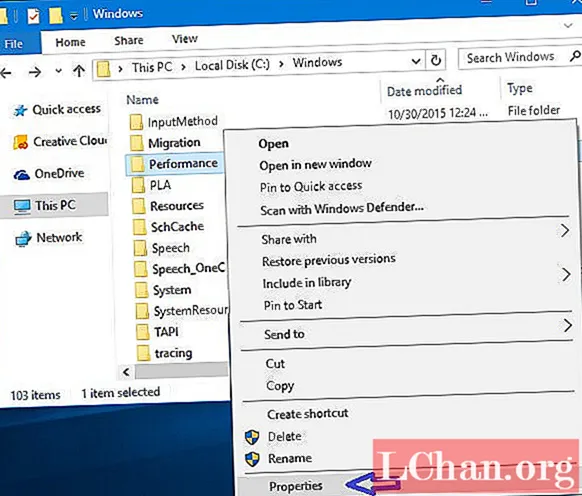
- Schrëtt 3. Eng Këscht Pop-op Ärem Écran. Et wäert weisen wéi vill Plaz benotzt gëtt a wéi vill bleift. Dir kënnt och aner Eegeschafte kontrolléieren, dorënner eng Zuel vun Ënnerdossieren an Dateien déi et enthält a Sécherheetsstatus.
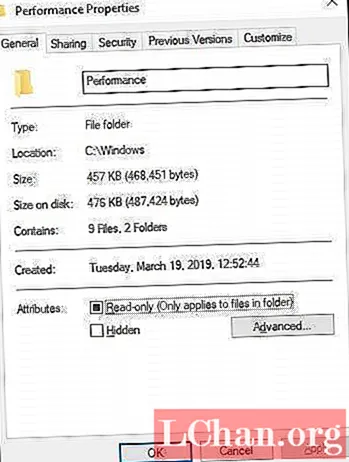
Wee 2. View Folder Size Windows 10 via Hover the Mouse
Wann Dir ze faul sidd fir d'Eegeschafttabelen opzemaachen, da gëtt et en einfache Wee fir Iech.
- Schrëtt 1. Gitt op Windows Datei Explorer.
- Schrëtt 2. Hitt Är Maus op ee vun de Dateien an e klengen Dialogfeld kënnt no beim Ordner Numm. Et enthält den Datum wou et erstallt gouf, d'Gréisst a säi primären Dossier.
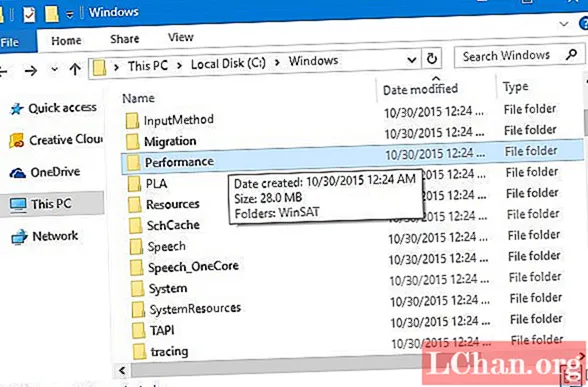
Wee 3. Kuckt Dossiergréisst am Windows 10 iwwer TreeSize
TreeSize ass eng Computerapplikatioun déi Dir musst eroflueden fir d'Dossiergréisst nieft hirem Numm am Windows 10 Datei Explorer ze gesinn.
- Schrëtt 1. Luet déi gratis exe Datei vun der Software erof. Nodeems d'Installatioun fäerdeg ass, öffnen d'Software.
- Schrëtt 2. Klickt Scannen am Menü Ausklapplëscht a wielt de Drive deen Dir wëllt kontrolléieren d'Gréisst vun.
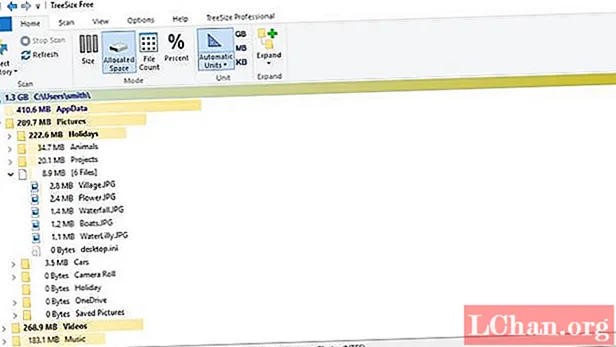
- Schrëtt 3. Sortéiert den Dossier no der Gréisst fir ze wëssen wéi een am meeschte Gedächtnis benotzt. Datei mat héchster Späichere schéngt als éischt op der Lëscht.
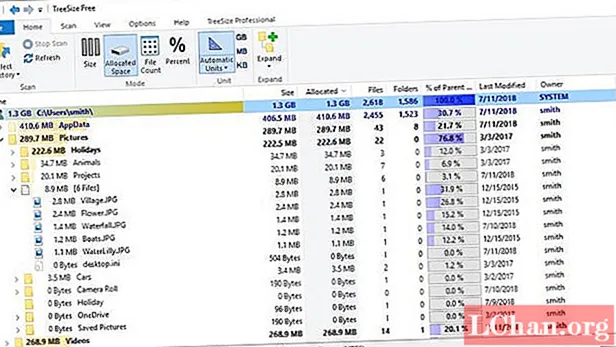
Mat TreeSize kënnt Dir och d'Dossiergréisst vun externe Fuerderen abegraff mobil Späicher, CD, DVD an USB Drive. Dir kënnt et benotze fir Dateien an de Classeure ze läschen, also musst Dir net zréck op Datei Explorer goen fir et ze maachen.
Liest och: Wéi blockéiere Websäit op Windows 10Deel 2. Wéi botzt Dir Äre Windows 10 System?
Dir sollt Äre Windows System all dräi Méint botzen fir datt Dir säi Liewen verlängert an d'Chance reduzéiert datt et ofstierzt oder op eemol schaffe bleift. Et ginn e puer Weeër fir Äre Windows System ze botzen.
1. Läscht onerwënscht Uwendungen
Et ass déi offensichtlechst Saach ze maachen wann Dir Äre Computer botzt. Klickt op Start> Parameteren> Apps> Apps an Features. Scrollen erof a wielt déi déi Dir deinstalléiere wëllt. Klickt op Installéieren, an Dir sidd all fäerdeg. Dir wäert iwwerrascht sinn wéi vill ongewollt Uwendungen Dir op Ärem Computer gespäichert hutt.
2. Disk Cleanup
Disk Cleanup ass eng vun den originelle Feature vu Windows fir onnéideg Dateien a Classeuren ze botzen. Fir se lass ze ginn, gitt op Start> Kontrollpanel> Administrativ Tools> Disk Cleanup. Wann Dir Zäit hutt a méi eng grëndlech Botz wëllt, klickt op Clean upsystem Dateien ier Dir Disk Cleanup wielt.
3. Clear Cache
Wann Dir e Windows 10 Computer hutt, da loosst eis Iech soen datt et voller Cache ass. Fir de Cache ze läschen, opmaachen Run> gitt WSReset.exe> klickt OK. Et schéngt wéi wann näischt geschitt awer Äre Computer iwwerhëlt de Cache Clearing Prozess am Hannergrond. Nodeems de Prozess fäerdeg ass, start Windows Store selwer. Dëst ass eng Indikatioun datt de Prozess erfollegräich eriwwer ass.
4. Clean AppData Dossier
Och nodeems Dir eng App deinstalléiert, fannt Dir e puer Bits a Stécker dovun, déi ronderëm Äre Computer verspreet sinn. Déi meescht vun dësen Daten ginn normalerweis am AppData Ordner fonnt. Gitt C: Benotzer [Benotzernumm] AppData am Dateien Explorer oder% AppData% op Windows Sich fir den Dossier opzemaachen, deen normalerweis verstoppt ass.
Et ass opgedeelt an dräi Ënnerdolleren: Lokal, LocalLow a Roaming. Dir musst manuell duerch si goen fir Daten ze läschen déi Dir net méi wëllt.
Deel 3. Wéi Dir Äert Windows 10 Passwuert verwalt
Beim Botzen vun Ärem Windows System, léiwer vill Benotzer de Passwuert vum Admin, User an Domain Konten zréckzestellen. No enger déif Botz gëtt et aloggen an Ärem Computer schwéier. Déi bescht Software fir Passwierder vun alle Benotzerkonten zréckzesetzen ass PassFab 4WinKey. Mat e puer Schrëtt kënnt Dir Windows Passwuertfroen einfach léisen.
Hei ass wéi Dir de Passwuert benotze kënnt mat PassFab 4WinKey:
- Schrëtt 1. Eroflueden an installéieren all Editioun vum PassFab 4WinKey op engem anere Computer.
- Schrëtt 2. Setzt eng eraushuelbare Scheif, déi entweder USB Flash Drive oder eng CD / DVD ka sinn.
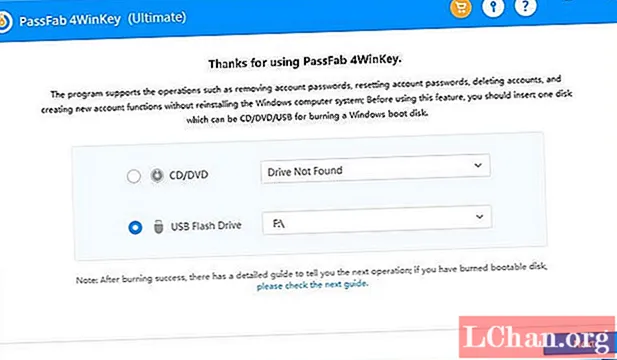
- Schrëtt 3. Wann Dir Äre Choix getraff hutt, klickt op Next. All Informatioun déi op der entfernbaren Disk gespäichert ass, wäert verluer goen, also gitt sécher datt Dir se virdru späichert.
- Schrëtt 4. Nom Verbrennungsprozess fäerdeg ass, geheit déi eraushuelbare Scheif aus a gitt an Äre gespaarte Computer.
- Schrëtt 5. Restauréiert de Computer an dréckt op F12 fir de Bootmenü unzeginn. Benotzt de Pfeil-Schlëssel fir Ären Disk Numm ze wielen an ze späicheren & eraus.
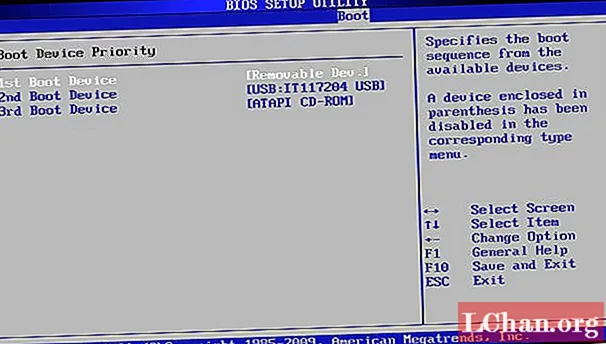
- Schrëtt 6. Als nächst wielt Äre Windows System> Passwuert zréckgesat a wielt de Kont deen Dir Passwuert zréckgesat wëllt.
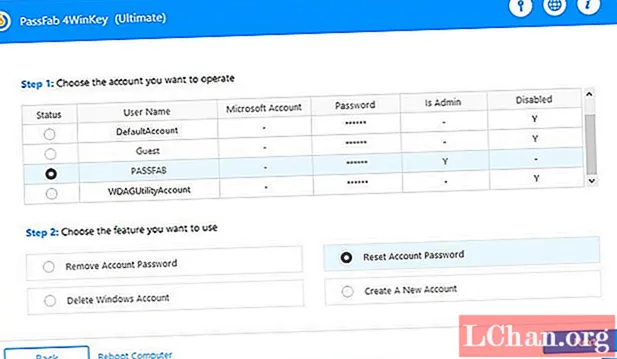
- Schrëtt 7. Nom Passwuert zréckgesat klickt Next, wäert d'Software Iech froen de Computer neistarten. Dir kënnt et entweder direkt maachen oder e bësse méi spéit. Mir recommandéieren datt Dir et direkt nei starten.
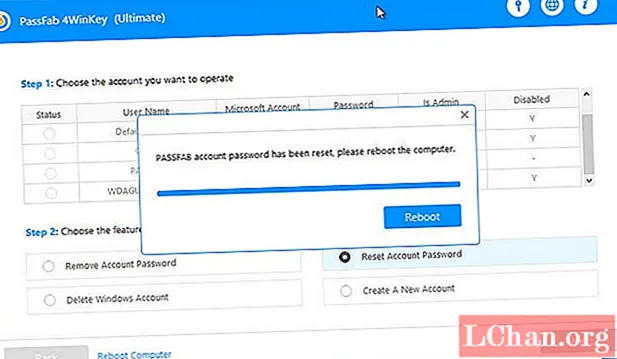
Wann Äre Windows Computer nei opstart, da kënnt Äre Benotzerkont um Schlësselbildschierm. Klickt op et, an Dir kritt Zougang ouni datt Dir de Passwuert agitt. Gitt op Benotzerkonten an Äre Computer-Astellungen a gitt en neit Passwuert.
Resumé
An dësem Artikel hu mir iwwer den Haaptgrond geschwat fir datt Äre Computer verlangsamt, wéi d'Geschwindegkeet vun Ärem Computer eropgeet, an déi bescht Software fir ze benotze fir Windows Passwuert zréckzesetzen. Hutt Dir ëmmer nach Probleemer? Andeems Dir de Kommentar hei ënnendrënner fir eis ze wëssen!


